18.3 Mainintojen käyttäminen lähetettävissä viesteissä
Maininnat-toiminnolla voit käyttää osoitekirjan nimentäydennystä lähetettävien viestien leipätekstissä. Näin voit lisätä vastaanottajia nopeasti Vastaanottaja-kenttään ja kiinnittää huomion näihin vastaanottajiin suoraan viestin tekstissä linkitetyllä, korostetulla nimellä, joka lisätään viestiin.
Voit lisätä yhteyshenkilön nimen lähetettävän viestin leipätekstiin ryhtymällä kirjoittamaan @-merkin ja sen jälkeen osoitekirjan nimen. Tämä käynnistää nimentäydennystoiminnon, joten voit valita vastaanottajan suodatetusta osoitekirjan luettelosta.
HUOMAUTUS:Maininnat edellyttävät toimiakseen nimentäydennyksen kanssa, että kirjoittamasi nimet ovat järjestelmän osoitekirjassa tai henkilökohtaisessa osoitekirjassa, jossa nimentäydennys on otettu käyttöön osoitekirjan ominaisuuksissa.
Alla olevassa esimerkissä viestin kirjoittaja on lisännyt sanat ”LDAP User” Vastaanottaja-kenttään ja kirjoittanut viestin leipätekstiin hänen tittelikseen ”Sir”. Ensimmäistä lausetta kirjoittaessaan viestin kirjoittaja kirjoitti ”@test”, minkä jälkeen hän pystyi valitsemaan nimentäydennystä varten TestFirst TestLast -käyttäjän osoitekirjan avattavasta luettelosta. Tämä viimeinen toiminto lisäsi linkitetyn vastaanottajan nimen viestin leipätekstiin ja kyseisen käyttäjän viestin Vastaanottaja-kenttään.
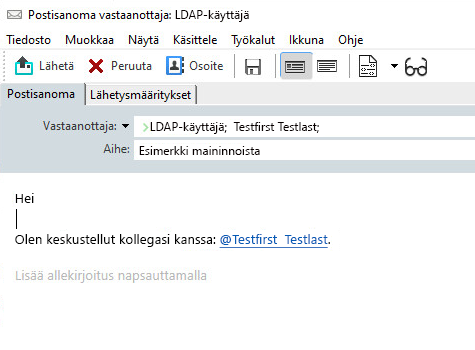
HUOMAUTUS:Vaikka henkilökohtaisissa viesteissä ei ole vastaanottajakenttiä viestin saajien lisäämistä varten, voit edelleen käyttää mainintoja henkilökohtaisissa viesteissä. Henkilökohtaisten viestien maininnat voivat ottaa käyttöön joitakin pikatoimintoja, kun nämä viestit avataan myöhemmin. Tällaisia pikatoimintoja ovat esimerkiksi sähköpostiosoitteen kopiointi tai puhelinnumeron haku maininnasta, kun hiiriosoitin siirretään maininnan päälle.
18.3.1 Mainintavaihtoehtojen ja mainintojen toimintatavan ymmärtäminen
Mainintoja käytettäessä mainittujen henkilöiden huomion kiinnittämisen lisäksi otetaan käyttöön myös useita liittyviä vaihtoehtoja. Perehdy alla oleviin kuvauksiin, jotta ymmärrät, miten maininnat toimivat GroupWisessa, ja saat tietää, mitkä liittyvät vaihtoehdot ovat käytettävissäsi, kun käytät niitä.
Mainintojen toimintatapa
Nämä kuvaukset liittyvät yleisesti ottaen Maininnat-toimintoon, kun käytät sitä, toisin kuin toimet, jotka voit suorittaa mainintoja käytettäessä, kuten on kuvattu kohdassa Mainintojen asetukset.
-
Sovellettavat viestien tyypit: Voit käyttää mainintoja missä tahansa viesteissä, joissa on Lähetä-vaihtoehto, henkilökohtaiset viestit mukaan lukien. Esimerkiksi:
-
Sähköposti
-
Ajanvaraus
-
Tehtävä
-
Tarralappu
-
Muistutus
-
-
Oletusasetukset: Järjestelmä ottaa Maininnat-toiminnon oletusarvoisesti käyttöön. Jos GroupWise-järjestelmänvalvoja ei ole muuttanut järjestelmän oletusasetusta, voit poistaa toiminnon käytöstä GroupWise-työasemasovelluksessa siirtymällä kohtaan Työkalut > Määritykset > Käyttöympäristö > Yleiset-välilehti.
Jos järjestelmänvalvoja muuttaa järjestelmän oletusasetusta, Maininnat-toiminto on aina jossakin seuraavista tiloista.
-
Enabled/Locked (Käytössä/lukittu): Työasemasovelluksessa voi käyttää mainintoja, mutta niitä ei voi poistaa käytöstä.
-
Disabled/Locked (Poistettu käytöstä / lukittu): Mainintoja ei voi käyttää, eikä niitä voi ottaa käyttöön.
-
Disabled/Unlocked (Poistettu käytöstä / lukitus poistettu): Jos haluat käyttää mainintoja, sinun on valittava Enable Mentions (Ota maininnat käyttöön) -ruutu kohdassa Käyttöympäristö > Yleiset asetukset.
HUOMAUTUS:Järjestelmän oletusasetus on Enabled/Unlocked (Käytössä / lukitus poistettu).
-
-
Maininnat ja nimentäydennys: Nimentäydennys edellyttää toimiakseen mainintojen kanssa, että kirjoittamasi nimet ovat järjestelmän osoitekirjassa tai henkilökohtaisessa osoitekirjassa, jossa nimentäydennys on otettu käyttöön osoitekirjan ominaisuuksissa.
Näet koottuna, missä henkilökohtaisissa osoitekirjoissa nimentäydennys on otettu käyttöön, valitsemalla työkalupalkista Address Books (Osoitekirjat) ja siirtymällä kohtaan File (Tiedosto) > Name Completion Address Books (Nimentäydennyksen osoitekirjat).
-
Kopion saajien ja piilokopion saajien toimintatapa: Kuten edellä mainittiin, kun lisäät viestin leipätekstiin maininnan, viestin saaja lisätään automaattisesti Vastaanottaja-kenttään, jos hän ei ole siellä vielä (ei koske henkilökohtaisia viestejä). Jos ”mainittu” vastaanottaja on jo Kopio- tai Piilokopio-kentässä, maininnan lisääminen näille vastaanottajille siirtää heidät Vastaanottaja-kenttään.
-
Mainintojen merkintä viestiluetteloissa: Koska yksi mainintojen käytön suunnitelluista käyttötarkoituksista on korostaa tai kiinnittää huomio mainittuun vastaanottajaan, postilaatikkoluettelossasi olevat viestit, joissa sinut on mainittu, on merkitty viestin vieressä olevalla @-merkillä. Lisätietoja näiden merkittyjen viestien suodattamisesta on kohdassa Mainintojen asetukset.
HUOMAUTUS:Myös ulkoisista sähköpostijärjestelmistä, muun muassa Gmailista ja Outlookista, vastaanotetut, mainintoja sisältävät sähköpostiviestit merkitään.
Mainintojen asetukset
Nämä kuvaukset liittyvät yleensä toimenpiteisiin, jotka voit suorittaa Maininnat-toimintoon liittyen, toisin kuin toimintatavat, jotka voivat olla osaltasi passiivisia. Katso lisätietoja kohdasta Mainintojen toimintatapa.
-
Osoiteruutu: Kun siirryt hiirellä GroupWise-viestissä mainitun tekstin päälle, viestin saajan (henkilö, ryhmä, resurssi jne.) tietoruudussa näkyvät kyseisen objektin osoitekirjasta peräisin olevat tunnistetiedot. Esimerkki: sähköpostiosoite, puhelinnumero, titteli, osasto jne.
-
Pikavalikko: Kun napsautat GroupWise-viestissä mainittua tekstiä hiiren kakkospainikkeella, näyttöön avautuu pikavalikko, jossa on seuraavat vaihtoehdot:
-
Add to Frequent Contacts (Lisää usein käytettyihin yhteystietoihin)
-
Tiedot (avaa osoitekirjan ominaisuudet)
-
Leikkaa
-
Kopioi
-
Kopioi sähköpostiviesti
-
Poista
-
-
Poistovaihtoehdot: Voit poistaa merkinnät ”luontitilassa” olevista viesteistä usealla eri tavalla niin, että viestit sisältävät uusia nimikkeitä ja vastauksia vastaanotettuihin viesteihin. Nämä vaihtoehdot sisältävät seuraavat:
-
Siirry tekstissä takaisin.
-
Siirry hiirellä tekstin päälle ja valitse x.
-
Napsauta mainintaa hiiren kakkospainikkeella ja valitse Poista.
-
Valitse maininta ja näppäile Poista.
HUOMAUTUS:Jos vastaanottaja lisätään Vastaanottaja-kenttään maininnan lisäämisen seurauksena ja jos kyseinen maininta poistetaan, myös vastaanottaja poistetaan Vastaanottaja-kentästä. Jos vastaanottaja lisättiin jo Vastaanottaja-kenttään ennen maininnan luontia, maininnan poistaminen ei poista vastaanottajaa Vastaanottaja-kentästä.
-
-
Mainintojen suodattaminen: Jos haluat nähdä kaikki Saapuneet-kansiossasi olevat viestit, joissa nimesi mainitaan, voit suodattaa nämä merkityt viestit valitsemalla Mentions me (Mainitsee minut) suodattimen avattavasta valikosta.
-
Luo sääntöjä maininnoille: Voit käyttää Mentioned (Mainittu) -määritelmää, jos haluat luoda säännöt mainintoja sisältävien viestien hallintaa varten. Jos sinulla on esimerkiksi henkilökohtainen kansio, johon haluat reitittää automaattisesti kaikki viestit, joissa sinut on mainittu, voit luoda säännön tätä varten. Perustietoja sääntöjen luomisesta on kohdassa Perussäännön luominen.